Le service utilisateur de notification push Windows est un service de notification disponible sur le système d'exploitation Windows 10. C'est une plate-forme qui prend en charge les notifications locales ou push et, sans elle, les utilisateurs ne peuvent pas recevoir de notifications du système d'exploitation et ils l'ont installé.

Le service utilisateur de notification push Windows a cessé de fonctionner
Malheureusement, certains utilisateurs ont signalé que le service n'arrêtait pas de planter sur leurs ordinateurs, quoi qu'ils fassent et qu'ils ne recevaient aucune notification comme ils le faisaient normalement. Nous avons rassemblé quelques méthodes de travail et nous espérons que vous pourrez en profiter et résoudre le problème!
Qu'est-ce qui empêche le service utilisateur de notification push Windows de fonctionner?
Voici une liste des causes les plus courantes de ce problème. Assurez-vous de le vérifier afin de déduire le scénario correct pour votre problème et de résoudre le problème plus facilement.
- Fuites de mémoire causées par le service - D'énormes fuites de mémoire apparaissent à la suite de fichiers système manquants ou corrompus utilisés par le service. Assurez-vous de remplacer ces fichiers à l'aide du scanner SFC.
- La base de données des notifications est corrompue - La base de données des notifications est un fichier situé sur votre ordinateur qui peut avoir été corrompu et qui peut provoquer le plantage du service. Les utilisateurs ont signalé que sa suppression entraînerait la recréation de Windows, ce qui résoudrait le problème.
- Composant Ne pas déranger d’Avast Antivirus - Le composant Ne pas déranger d’Avast empêche les utilisateurs de recevoir des notifications, mais il pose ce problème même s’il n’est pas activé. Assurez-vous de le désinstaller.
Solution 1: utilisez SFC pour rechercher les fuites de mémoire
Il a été signalé que le service utilisateur de notification push Windows provoque parfois d'énormes fuites de mémoire qui entraînent une consommation de mémoire massive et, finalement, des plantages du service. Ces problèmes sont profondément enracinés dans les fichiers système et la seule façon d'essayer de les résoudre est d'exécuter le vérificateur de fichiers système (SFC). Il analysera vos fichiers système à la recherche d'erreurs et les réparera ou les remplacera. Suivez les étapes ci-dessous pour ce faire!
- Rechercher ' Invite de commandes ”En le tapant directement dans le menu Démarrer ou en appuyant sur le bouton de recherche juste à côté. Cliquez avec le bouton droit de la souris sur la première entrée qui apparaîtra comme résultat de la recherche et sélectionnez l'entrée du menu contextuel «Exécuter en tant qu'administrateur».
- De plus, vous pouvez également utiliser la combinaison de touches Windows Logo Key + R pour faire apparaître le Boîte de dialogue Exécuter . Tapez ' cmd »Dans la boîte de dialogue qui apparaît et utilisez le Ctrl + Maj + Entrée combinaison de touches pour l'invite de commande admin.

Exécution de CMD en tant qu'administrateur
- Tapez les commandes suivantes dans la fenêtre et assurez-vous d'appuyer sur Entrée après avoir tapé chacune d'elles. Attends le 'Opération terminée avec succès' message ou quelque chose de similaire pour savoir que la méthode a fonctionné.
sfc / scannow

Exécution de l'analyse SFC
- Essayez de redémarrer votre ordinateur et vérifiez si le Service utilisateur de notification push Windows continue de planter sur votre ordinateur.
Solution 2: renommer ou supprimer le dossier de notifications en mode sans échec
Les utilisateurs qui ont utilisé cette méthode avec succès afin de résoudre leur occurrence de ce problème ont signalé qu'ils pensent que la base de données Notifications (wpndatabase.db) a été endommagée après la dernière mise à jour de Windows 10. Vous pouvez recréer une nouvelle base de données simplement en renommant ou en supprimant le dossier Notifications sur votre ordinateur en mode sans échec. Il sera recréé automatiquement et le problème devrait se saisir pour apparaître!
- Cette méthode est valable pour toutes les versions de Windows. Utilisez le Windows + R combinaison de touches de votre clavier pour démarrer Courir boîte de dialogue et saisissez ' msconfig »Avant de cliquer sur OK.
- dans le Configuration du système fenêtre, accédez à la Démarrage onglet à droite et cochez la case à côté de Démarrage securisé Cliquez sur D'accord et redémarrez votre ordinateur afin de démarrer en mode sans échec.

Activation du démarrage sécurisé dans MSCONFIG
- Accédez à l'emplacement suivant sur votre ordinateur en ouvrant le Windows Explorer et en cliquant sur Ce PC :
C: Users VOTRE NOM D'UTILISATEUR AppData Local Microsoft Windows
- Si vous ne pouvez pas voir le Données d'application dossier, vous devrez peut-être activer l'option qui vous permet d'afficher les fichiers et dossiers cachés. Clique sur le ' Vue 'Dans le menu de l'Explorateur de fichiers et cliquez sur' Objets cachés »Dans la section Afficher / masquer. L'explorateur de fichiers affichera les fichiers cachés et se souviendra de cette option jusqu'à ce que vous la modifiiez à nouveau.

Activation de la vue du dossier AppData
- Localisez le Notifications dossier dans le dossier Windows, cliquez dessus avec le bouton droit de la souris et choisissez Renommer dans le menu contextuel qui apparaîtra. Renommez-le en quelque chose comme vieux et confirmez les modifications.
- Redémarrez votre ordinateur et vérifiez si le problème persiste!
Solution 3: désinstallez le composant «Ne pas déranger» d’Avast / AVG
Les utilisateurs ont signalé qu'ils avaient réussi à résoudre le problème en supprimant simplement un seul composant d'Avast Antivirus. Le composant 'Ne pas déranger' n'est pas un élément essentiel du package de sécurité Internet et il est uniquement utilisé pour empêcher les notifications de vous interrompre.
Apparemment, cela peut empêcher le fonctionnement normal du service de notifications même s'il est désactivé. Suivez les étapes ci-dessous afin de le supprimer définitivement de votre installation Avast!
- Ouvrez le Interface utilisateur Avast en cliquant sur son icône qui se trouve dans la partie inférieure droite de votre écran dans la barre d'état système. Vous pouvez également faire de même en le localisant dans votre menu Démarrer ou en double-cliquant sur son icône sur le Bureau .
- Aller vers Réglages et cliquez sur le Composants onglet qui devrait être le deuxième à partir du haut.

Composants dans les paramètres Avast
- Cliquez sur la flèche orientée vers le bas à côté du composant que vous souhaitez supprimer ( Mode Ne pas déranger dans cet exemple particulier), cliquez sur Désinstaller le composant , puis cliquez sur OK pour confirmer la désinstallation du composant.
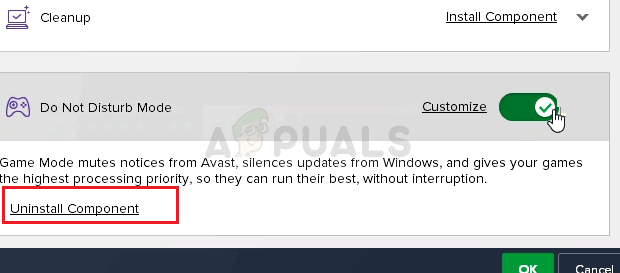
Désinstallation du composant Ne pas déranger dans Avast
- Redémarrez votre PC si Avast vous invite avec cette option afin de confirmer les modifications. Vérifiez si le Service utilisateur de notification push Windows continue de planter à partir de maintenant.
Solution 4: mettez à jour Windows 10 vers la dernière version
Les dernières versions de Windows 10 semblent avoir résolu ce problème pour de bon tant qu'il n'a pas été causé par Avast ou d'autres programmes tiers. La mise à jour de votre système d'exploitation vers la dernière version est toujours utile lorsqu'il s'agit de traiter des erreurs similaires et les utilisateurs ont signalé que les dernières versions de Windows 10 traitent réellement ce problème de manière spécifique.
- Utilisez le Combinaison de touches Windows + I afin d'ouvrir Réglages sur votre PC Windows. Vous pouvez également rechercher ' Réglages ”En utilisant la barre de recherche située dans la barre des tâches.

Paramètres dans le menu Démarrer
- Localisez et ouvrez le ' Mise à jour et sécurité 'Section dans la Réglages Restez dans le Windows Update et cliquez sur le Rechercher des mises à jour bouton sous le État de mise à jour afin de vérifier si une nouvelle version de Windows est disponible.

Recherche de mises à jour dans Windows 10
- S'il y en a une, Windows doit installer la mise à jour immédiatement et vous serez ensuite invité à redémarrer votre ordinateur.
Solution 5: remplacez votre antivirus
Les outils antivirus gratuits peuvent être très utiles et ils peuvent faire leur travail en protégeant votre ordinateur, mais parfois ils ne s'entendent tout simplement pas bien avec les autres éléments de votre ordinateur. Pensez à remplacer votre antivirus s'il est à l'origine de ce problème lorsqu'il est activé!
- Cliquez sur le menu Démarrer et ouvrez Panneau de configuration en le recherchant. Vous pouvez également cliquer sur l'icône d'engrenage pour ouvrir les paramètres si vous utilisez Windows 10.
- Dans le Panneau de configuration, sélectionnez pour Afficher comme - Catégorie dans le coin supérieur droit et cliquez sur Désinstaller un programme sous la section Programmes.

Désinstaller un programme dans le Panneau de configuration
- Si vous utilisez l'application Paramètres, cliquez sur applications devrait immédiatement ouvrir une liste de tous les programmes installés sur votre PC.
- Localisez votre antivirus dans le Panneau de configuration ou Paramètres et cliquez sur Désinstaller .
- Son assistant de désinstallation devrait s'ouvrir alors suivez les instructions pour le désinstaller.
- Cliquez sur Terminer lorsque le programme de désinstallation termine le processus et redémarrez votre ordinateur pour voir si des erreurs continueront d'apparaître. Assurez-vous de choisir un meilleure option antivirus .
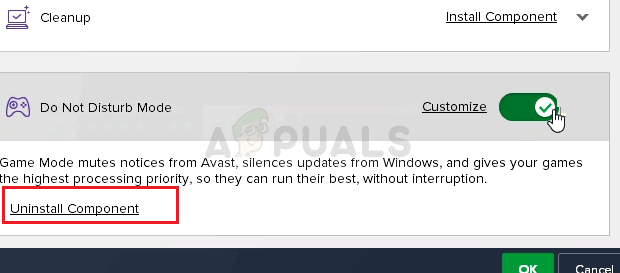


![Correction: vos paramètres réseau bloquent le chat de groupe [0x89231906]](https://jf-balio.pt/img/how-tos/73/fix-your-network-settings-are-blocking-party-chat.jpg)



















